Диаграммы Парето
Диаграмма Парето представляет собой столбчатую диаграмму, в которой столбцы располагаются в порядке убывания, а дополнительная кривая может указывать на совокупную частоту для представленных категорий. При этом при суммировании отдельных столбцов по заданному правилу должна получаться некоторая итоговая величина, имеющая определенный смысл.
- Чтобы построить диаграмму Парето, после открытия необходимого Вам файла SPSS, выберите в меню Graphs (Графики) › Pareto… (Парето)
Откроется соответствующее диалоговое окно.
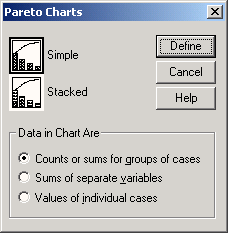
Рис. 22.55: Диалоговое окно Pareto Charts (Диаграммы Парето)
Вы можете построить простую или состыкованную диаграмму Парето, причем и здесь существует три варианта представления данных.
Для иллюстрации процесса построения этих диаграмм достаточно одного примера. В следующей таблице приведены данные текущих расходов семей западной Германии в 1992 году.
| Статья расходов | Расходы (миллиарды DM) |
| Квартира | 302.5 |
| Одежда | 116.2 |
| Аренда | 247.7 |
| Электричество | 55.6 |
| Бытовые расходы | 137.4 |
| Здоровье | 78.8 |
| Проезд | 253.5 |
| Отдых | 147.9 |
| Прочее | 108.5 |
- Откройте файл privver.sav, в котором построчно в переменных zweck (статья) и dm сохранены эти данные.
- В диалоговом окне Pareto Charts (Диаграммы Парето) щелкните на области Simple (Простая) и оставьте опцию Counts or sums for groups of cases (Частоты или суммы категорий одной переменной), установленную по умолчанию.
- Нажатием выключателя Define (Определить) откройте следующее диалоговое окно.
- В поле Category Axis: (Ось категорий) введите переменную zweck. В группе Bars Represent (Значения столбцов) поставьте маркер рядом с опцией варианта выбора Sums of variable: (Суммы переменных) и переведите переменную dm в появившееся поле. Отображение совокупной (кумулятивной) кривой устанавливается по умолчанию.
